强迫症就是没有办法,看着 home 目录下系统自带文件夹都有图标,就想着给自己添加的文件夹也统一化。= =b 好吧,那就开始吧!
图标
更改文件夹的图标,首先找到 OSX 系统默认图标在哪里:
/System/Library/CoreServices/CoreTypes.bundle/Contents/Resources/
- 按下 ‘Command’+‘Shift’+‘G’ 打开 Go to 功能,
- 粘贴以上路径并点击 Go 按钮,Finder 将进入此目录。
![]()
将自己想要个性化的文件夹在“显示简介”后就可以更改自己满意的图标了
中文化
系统自带文件夹实际上在你更改系统语言时会自动更改自己的语言,但是实际上他们是英文命名的文件夹,我们自己也可以设置中文化。
首先第一步是找到系统中英文对应的字符串资源文件,路径是
/System/Library/CoreServices/SystemFolderLocalizations/zh_CN.lproj/SystemFolderLocalizations.strings
编辑文件显示是乱码,如图。
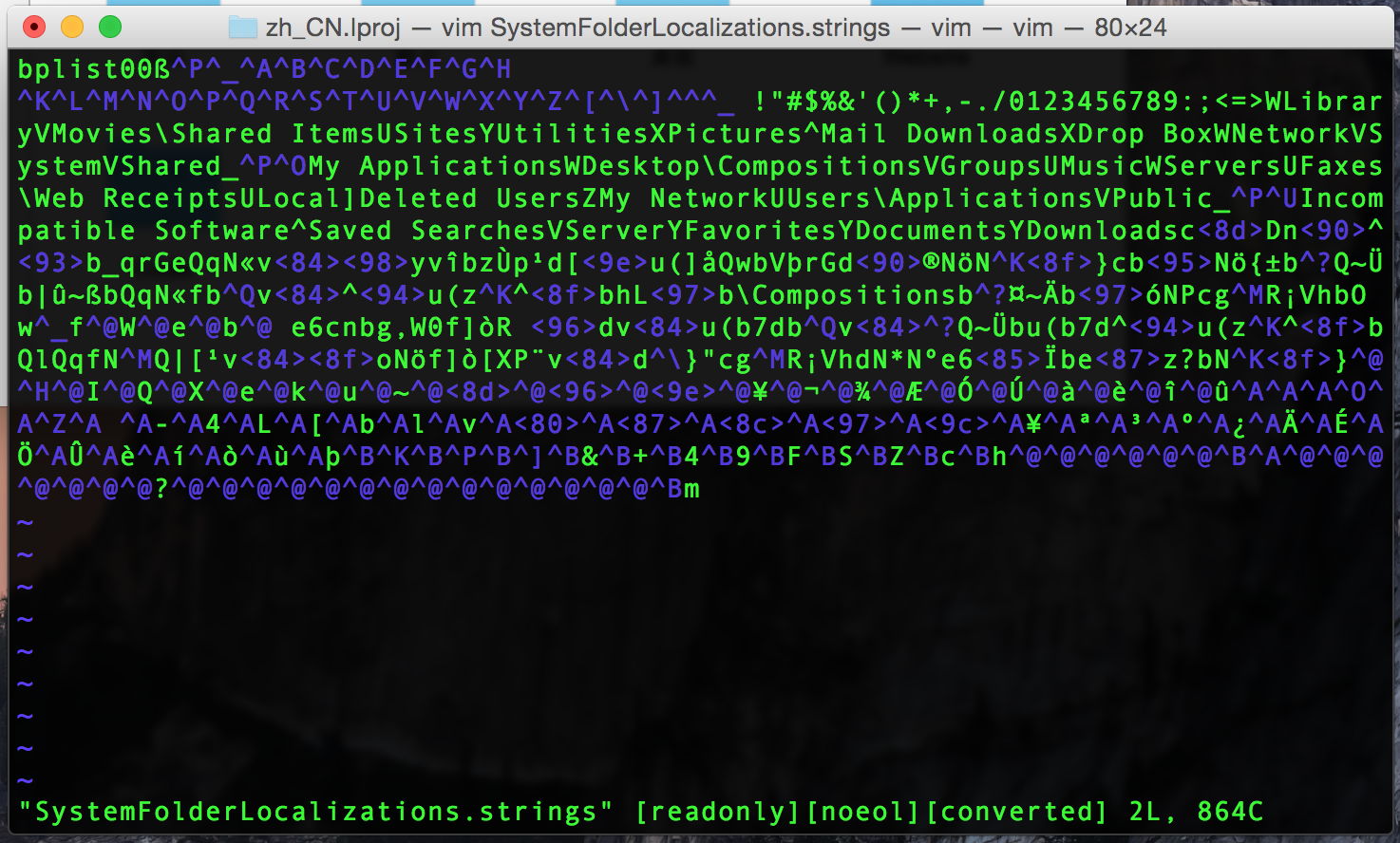
因为这个文件在 Mac 系统中是二进制文件,需要先转化为 xml 格式的,
sudo plutil -convert xml1 SystemFolderLocalizations.strings
再次编辑就正常了,这是添加自己想要的中英文对应条目,
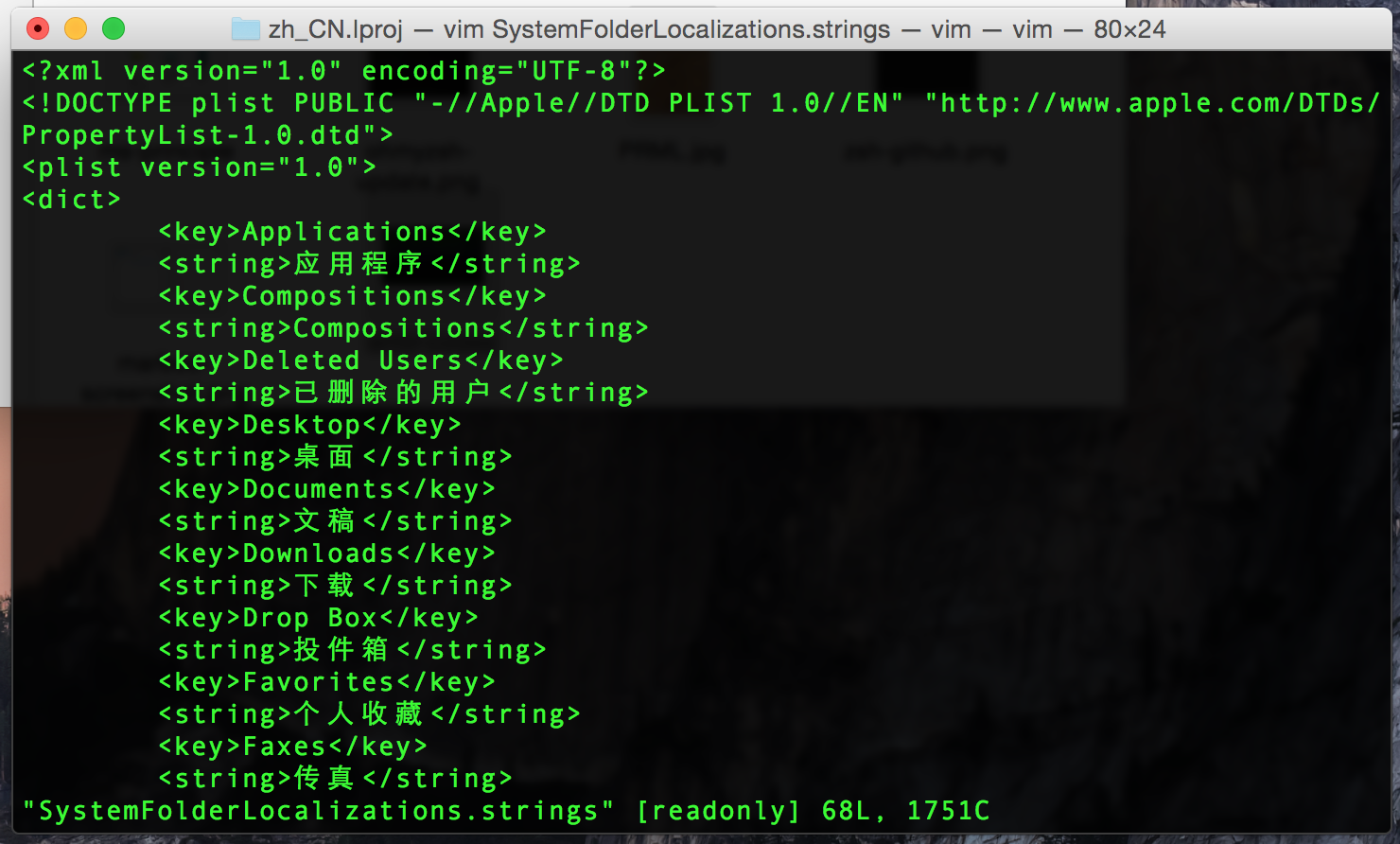
之后再把这个文件转换回二进制文件
sudo plutil -convert binary1 SystemFolderLocalizations.strings
最后一步,在需要中文名的文件夹下,新建一个名为.localized的隐藏文件即可,或者简单点直接从系统文件夹里 copy 一个过来,重启 Finder 后就可以看到中文化的文件夹了,大功告成!
SIP (System Integrity Protection)
在 OS X El Capitan 中,在内核下引入了 Rootless 机制,以下路径:
/System
/bin
/sbin
/usr (except /usr/local)
均属于 Rootless 范围,即使 root 用户无法对此目录有写和执行权限,只有 Apple 以及 Apple 授权签名的软件(包括命令行工具)可以修改此目录。
修改方法: 重启,开机按住 Command + R,以 Recovery 分区启动,命令行操作
csrutil disable
完成过后可以 enable 和 status 启用和查看状态。